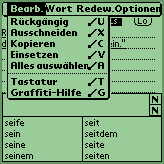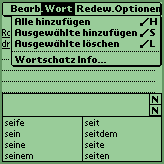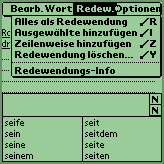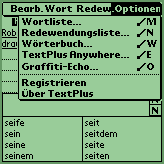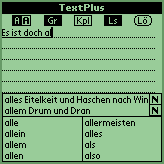|
Systemvoraussetzungen
 Alle Palm-Modelle, Handera 330, Handspring Visor, IBM Workpad, Sony Clie?, Kyocera Smartphone Alle Palm-Modelle, Handera 330, Handspring Visor, IBM Workpad, Sony Clie?, Kyocera Smartphone
 mindestens 325 KB freier Speicher auf dem Palm mindestens 325 KB freier Speicher auf dem Palm
 Palm OS 2.0 oder höher Palm OS 2.0 oder höher
 Windows- oder Macintosh-PC Windows- oder Macintosh-PC
 PalmDesktop-Software 2.0 oder höher PalmDesktop-Software 2.0 oder höher
Zurück
Registrierung und Installation
Eine Demoversion von TextPlus können Sie hier herunterladen. Diese Demoversion ist für 30 Tage ab Installation auf Ihrem Palm voll funktionsfähig.
Eine unbefristete Registrierung erhalten Sie bei www.smartcell.com. Dazu benötigen Sie Ihren "HotSync User Name" und eine gültige Kreditkarte (außer bei Palminfo). Besitzer einer älteren oder englischsprachigen Version von TextPlus können das bisherige Paßwort weiterverwenden.
Wichtiger Hinweis! Vor der Installation von TextPlus 3.8 müssen Sie ältere Versionen von TextPlus auf Ihrem Palm löschen. Deaktivieren Sie dazu erst TextPlus Anywhere und Grafiti-Echo und löschen dann erst TextPlus! Wollen Sie Ihr altes Wörterbuch erhalten, löschen und installieren Sie nur die Datei TextPlus.PRC - nicht die Datei TextPlusDB.PDB.
Installation
Die Instalation erfolgt, wie üblich, über die Installationsfunktion von PalmDektop.
 Wenn Ihre TextPlus-Datei die Endung ".zip" (für Macintosh auch "sit") hat, müssen Sie sie zuerst durch Doppelklick auf das Dateisymbol dekomprimieren. Wenn Ihre TextPlus-Datei die Endung ".zip" (für Macintosh auch "sit") hat, müssen Sie sie zuerst durch Doppelklick auf das Dateisymbol dekomprimieren.
 Lesen Sie bitte zuerst die Lizenzvereinbarung "License.txt". Mit der Installation von TextPlus auf Ihrem Palm akzeptieren Sie diese Vereinbarung. Lesen Sie bitte zuerst die Lizenzvereinbarung "License.txt". Mit der Installation von TextPlus auf Ihrem Palm akzeptieren Sie diese Vereinbarung.
 Öffnen Sie das Installationsfenster von PalmDesktop Öffnen Sie das Installationsfenster von PalmDesktop
 Wählen Sie im HotSync-Menü den zu Ihrem Palm gehörenden "User Name". Wählen Sie im HotSync-Menü den zu Ihrem Palm gehörenden "User Name".
 Ziehen Sie die Datei TextPlus PRC ins Installationsfenster. Wählen Sie eine Wörterbuchdatei - TextPlusDBGer.PDB (deutsch) oder TextPlusDB.PDB (englisch) - und ziehen Sie ebenfalls ins Installationsfenster. Ziehen Sie die Datei TextPlus PRC ins Installationsfenster. Wählen Sie eine Wörterbuchdatei - TextPlusDBGer.PDB (deutsch) oder TextPlusDB.PDB (englisch) - und ziehen Sie ebenfalls ins Installationsfenster.
 Beim nächsten HotSync wird TextPlus auf Ihrem Palm installiert. Beim nächsten HotSync wird TextPlus auf Ihrem Palm installiert.
Registrierungscode eingeben
 Starten Sie TextPlus Starten Sie TextPlus
 Gehen Sie ins Menü "Optionen - Registrieren" Gehen Sie ins Menü "Optionen - Registrieren"
 Geben Sie den neunstelligen Registrierungscode ein Geben Sie den neunstelligen Registrierungscode ein
 Tippen Sie auf "OK". Fertig Tippen Sie auf "OK". Fertig
 Bitte notieren Sie sich den Registrierungscode an sicherer Stelle! Bitte notieren Sie sich den Registrierungscode an sicherer Stelle!
Entfernen
Bevor Sie TextPlus auf Ihrem Palm löschen, sollten Sie TextPlus Anywhere unbedingt deaktivieren!
Beim Palm V und III entfernen Sie TextPlus so:
 Tippen Sie auf das Anwendungen-Symbol. Tippen Sie auf das Anwendungen-Symbol.
 Wählen Sie den Menüpunkt "Löschen ...". Wählen Sie den Menüpunkt "Löschen ...".
 Wählen Sie "TextPlus" und tippen Sie auf "Löschen". Wählen Sie "TextPlus" und tippen Sie auf "Löschen".
 Wählen Sie "TextPlusDB" und tippen Sie auf "Löschen". Wählen Sie "TextPlusDB" und tippen Sie auf "Löschen".
Bei anderen Palm-Geräten richten Sie sich bitte nach Ihrem Handbuch.
Zurück
Arbeiten mit TextPlus
Beim ersten Start von TextPlus werden Sie gefragt, ob das Datum auf Ihrem Palm korrekt ist. Falls nicht, berichtigen Sie es bitte in den Palm-Systemeinstellungen. Andernfalls könnte Ihre Demo-Lizenz vorzeitig ablaufen. Ist alles richtig, tippen Sie auf "OK".
So funktioniert es
Der TextPlus-Bildschirm ist in zwei Hälften aufgeteilt. In der oberen Hälfte finden Sie einen Texteditor, wie Sie ihn auch aus dem Palm-Memo kennen. Geben Sie nun per Graffiti einen Buchstaben ein. Er erscheint im Texteditor und gleichzeitig finden Sie in der unteren Hälfte Vorschläge zu Redewendungen und Wörtern, die mit diesem Buchstaben beginnen. Es werden bis zu zwei Redewendungen und acht Wörter dargestellt. Ist das passende dabei, tippen sie kurz darauf und der Text im Editor wird ergänzt. Andernfalls schreiben Sie in Graffiti weiter, bis das gewünschte Wort erscheint. Ist Ihr Wort im Wörterbuch nicht vorhanden, schreiben Sie es zu Ende und geben eine Leerstelle ein. Es erscheint ein Dialogfenster, in dem Sie das Wort noch einmal prüfen können. Tippen Sie auf "Ja", wird es ins TextPlus-Wörterbuch aufgenommen.
Wenn Sie einen kleinen Probetext geschrieben haben, tippen Sie auf das Palm-Menüsymbol und wählen unter "Optionen" "TextPlus Anywhere ..." aus. Aktivieren Sie es durch einen Tip auf die oberste Checkbox und "OK". Jetzt können Sie in eine andere Aplikation wechseln, z.B. den Merkzettel. Erstellen Sie ein neues Memo und wählen das Menü "Bearbeiten/Einfügen" (oder den Graffiti-Befehl "/ V", bei englischsprachigen Programmen "/ P"). Der Probetext steht im neuen Memo. Jetzt geben Sie weiteren Text ein wie gewohnt. Nach dem ersten Buchstaben erscheint ein kleines Fenster mit Redewendungen und Wörtern. Auch hier genügt ein Tip, um das passende in den Text einzusetzen.
Öffnen Sie jetzt ein bestehendes Memo und markieren den Text. Wählen Sie das Menü "Bearbeiten/Kopieren" (oder den Graffiti-Befehl "/ C") und wechseln wieder zur TextPlus-Anwendung. Gleich beim Öffnen finden Sie den ausgewählten Text im Editorfeld und können alle Wörter oder eine Auswahl direkt ins Wörterbuch übernehmen (über Menü "Wort").
Etwas komplizierter kann die Auswahl einer Redewendung sein, wenn mehr als zwei von Ihnen mit dem gleichen Wort oder mehreren gleichen Wörtern beginnen. Es werden Ihnen z.B. vorgeschlagen: "Sehr geehrte Frau" und "Sehr geehrter Herr". Sie suchen: "Sehr geehrte Damen und Herren,". Dazu tippen sie in der ersten Zeile der Liste rechts auf den "N"-Button. In Editor erscheint "Sehr". Tippen Sie erneut auf den "N"-Button. Jetzt sehen Sie "Sehr geehrte". Schreiben Sie in Graffiti ein "D". In der Liste sehen Sie die gesuchte Redewendung und Ihr Text wird nach einem Tip ergänzt.
Jetzt kennen Sie die wesentlichen Funktionen von TextPlus: erleichterte Texteingabe in TextPlus und anderen Anwendungen, unkomplizierte Ergänzung des Wörterbuchs, bequeme Im- und Exportfunktion.
Rationelle Texteingabe
Das Wörterbuch von TextPlus kann nicht alle Wörter und Wortformen enthalten, die Sie benötigen werden. Gerade bei längeren Texten ist es empfehlenswert, nicht die fehlenden Wörter gleich komplett zu schreiben, sondern die nächstliegende angebotene Form einzusetzen und den fertigen Text erst anschließend zu korrigieren. Auch lange, zusammengesetzte Wörter können Sie so aus Teilen zusammensetzen. Auf diese Weise werden Sie in Ihrem Gedankengang nicht lange aufgehalten und können immer noch entscheiden, ob es sich lohnt, den Text zu überarbeiten, oder ob er, wie er ist, als Gedankenstütze ausreicht. Das mag zuerst Ihrem Sprachgefühl widersprechen - doch Sie werden sich weniger über die Mühen der Texteingabe ärgern.
Zurück
Menüs, Buttons und Einstellungen
(Mit "/ U" z.B. ist gemeint:
Graffiti-Befehlsstrich von unten links nach oben rechts + Graffiti-U.)
Bearbeiten-Menü
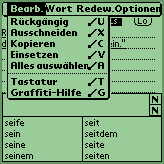
Hier finden Sie die üblichen Funktionen:
Rückgängig / U
Ausschneiden / X
Kopieren / C
Einsetzten / V
Alles auswählen / A
-----------------
Tastatur / T
Graffiti-Hilfe / G
Wort-Menü
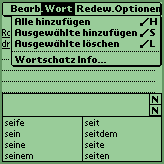
Alle hinzufügen / H
Alle Wörter im Text werden ins Wörterbuch aufgenommen, soweit noch nicht vorhanden.
Ausgewählte hinzufügen / S
Ausgewählte Wörter werden ins Wörterbuch aufgenommen, soweit noch nicht vorhanden.
Ausgewählte löschen / L
Ausgewählte Wörter werden im Wörterbuch gelöscht.
-----------------
Wortschatz-Info ...
Hier können Sie erfahren, wieviele Wörter das aktuelle Wörterbuch enthält, wieviel Speicherplatz sie beanspruchen und wie oft das meistverwendete Wort ausgewählt wurde.
Redewendung-Menü
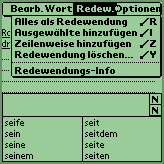
Alles als Redewendung / R
Der gesamte Text wird als Redewendung ins Wörterbuch aufgenommen.
Ausgewählte hinzufügen / I
Ausgewählter Text wird als Redewendung ins Wörterbuch aufgenommen.
Zeilenweise hinzufügen / Z
Der gesamte Text wird ins Wörterbuch übernommen - jede Zeile als einzelne Redewendung. Achtung: Eine Zeile ist definiert durch einen festen Zeilenumbruch (Graffiti von oben rechts nach unten links), nicht durch zufälliges Überlaufen eines Textes am Bildschirmende!
Redewendung löschen ... / Y
Es erscheint ein Dialogfenster, in dem Sie das erste Wort einer Redewendung eingeben können. Wenn Sie "OK" tippen, werden ALLE Redewendungen mit diesem Anfangswort gelöscht. Sollten mehrere Redewendungen im Wörterbuch das gleiche Anfangswort haben, geben Sie bitte auch die Folgewörter ein, so weit wie nötig, und tippen erst dann auf "OK".
-----------------
Redewendungs-Info ...
Hier können Sie erfahren, wieviele Redewendungen das aktuelle Wörterbuch enthält, wieviel Speicherplatz sie beanspruchen und wie oft die meistverwendete Redewendung ausgewählt wurde.
Optionen-Menü
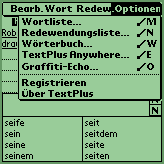
Wortliste ... / M
Hier können Sie festlegen, in welcher Schriftart die Wörter in der Textplus-Liste dargestellt werden sollen (normal/fett) und die Sortierfolge einstellen (nach Wortlänge, Worthäufigkeit oder alphabetisch - auf-oder absteigend).
Redewendungsliste / N
Hier können Sie festlegen, in welcher Schriftart die Redewendungen in der Textplus-Liste dargestellt werden sollen (normal/fett) und die Sortierfolge einstellen (Länge, Häufigkeit oder alphabetisch - auf-oder absteigend).
Wörterbuch ... / W
Hier können Sie den Speicherplatz des Wörterbuchs begrenzen (zwischen 10 und 999 KB).
Die "Aktualisierungsrate" bestimmt, wie schnell sich Ihre Wortauswahl in den Wortvorschlägen von TextPlus bemerkbar macht: Wert 0 - die Vorschlagsliste verändert sich sehr langsam, Wert 10 - Ihre letzte Auswahl erscheint bei der nächsten Eingabe der gleichen Buchstaben sofort oben auf der Liste.
Mit der "Mindestwortlänge" legen Sie fest, ab welcher Buchstabenanzahl (von 2 bis 5) ein Wort ins Wörterbuch aufgenommen werden kann.
Haben Sie "Wörterbucheintrag bestätigen" aktiviert, werden Sie nach Eingabe eines unbekannten Wortes gefragt, ob es ins aktuelle Wörterbuch übernommen werden soll. Andernfalls geschieht das automatisch nach Eingabe einer Leerstelle oder eines Satzzeichen (auch wenn Sie sich verschrieben haben!).
Unter "Daten-Backup" können Sie entscheiden, ob die TextPlus-Daten bei jedem HotSync gesichert werden sollen. Haben Sie diese Option abgewählt, sollten Sie daran denken, sie gelegentlich einzuschalten - die Daten ändern sich auch ohne Eingabe neuer Wörter.
Unter "Aktuelles Wörterbuch" können Sie zwischen den auf Ihrem Palm installierten Wörterbüchern wählen und neue Wörterbücher erstellen.
TextPlus Anywhere ... / E
Hier können Sie die TextPlus-Funktion für alle Programme aktivieren und einstellen.
Ist "Liste unten" angewählt, erscheint die Popup-Liste von TextPlus Anywhere immer unten links. Haben Sie zusätzlich "rechte Seite" angewählt, erscheint sie unten rechts. Sind beide Optionen abgewählt, erscheint sie in der Nähe des Cursors im Textfeld.
Mit der Option "Wort hinzufügen bei Doppeltip" können Sie aus dem Eingabefeld jeder Palm-Anwendung Wörter ins Wörterbuch übernehmen - durch zweimaliges Antippen und anschließende Bestätigung.
Ist die "Leerstellenautomatik" aktiviert, wird nach jedem Worteintrag mit TextPlus Anywhere eine Leerstelle eingefügt. Geben Sie zusätzlich ein Satzzeichen ein, wird die Leerstelle automatisch hinter das Satzzeichen verschoben, soweit es sinnvoll ist.
Mit "Wie viele Wörter zeigen" und "Wie viele Redew. zeigen" können Sie einstellen, wie viele Wörter und Redewendungen die Popup-Liste von TextPlus Anywhere zeigt (jeweils von 0 bis 5).
Mit "Liste zeigen nach (1 bis 5) Buchstaben" legen Sie fest, wann die Popup-Liste von TextPlus Anywhere erscheint.
Mit den neuen Checkboxen "Signalton" und "Trennlinie" können Sie entscheiden, ob die Eingabe eines Wortes von einem Geräusch begleitet wird und ob die Wortliste durch Linien strukturiert wird.
Graffiti-Echo ... / O
Haben Sie "Graffiti-Echo" aktiviert, wird Ihre Graffiti-Eingabe mit "digitaler Tinte" auf dem Bildschirm wiedergegeben. Sie haben die Wahl zwischen vier Strichstärken. Ein nützliches Feedback, besonders wenn Ihre Zeichen häufig nicht oder falsch erkannt werden. Falls Sie schon Hacks oder Anwendungen mit einer Graffiti-Echo-Funktion installiert haben, sollten Sie diese löschen bzw. deren Graffiti-Echo-Funktion deaktivieren.
-----------------
Registrieren
Hier wird der Status Ihrer Registrierung und Ihr "HotSync User Name" angezeigt.
Hier können Sie Ihr Paßwort eingeben, bzw, ablesen (neun Ziffern).
Über TextPlus
Versions- und Copyright-Information, Adresse der Website von SmartCell.
Die Buttons
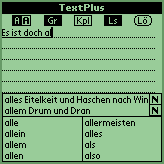
Unter der Menüleiste von TextPlus finden Sie fünf Schaltflächen. Sie können ihre Funktionen durch antippen aktivieren (die Schaltfläche ist dann schwarz).
A/A
Wählen Sie zwischen normaler und fetter Schriftart für den Texteditor.
Gr
Automatische Großschreibung am Satzanfang.
Kpl
Ihre Eingabe wird automatisch mit dem kürzesten passenden Wort komplettiert.
Ist es das gesuchte, eine Leerstelle eingeben - fertig. Schreiben Sie weiter, wird der Vorschlag entsprechend aktualisiert. Ist das gewünschte Wort kürzer als der Vorschlag von TextPlus, geben Sie zum Abschluß einen Graffiti-Befehlsstrich ein (von unten links nach oben rechts).
Ls
Nach jedem Worteintrag wird eine Leerstelle eingefügt. Geben Sie zusätzlich ein Satzzeichen ein, wird die Leerstelle automatisch hinter das Satzzeichen verschoben, soweit es sinnvoll ist.
Lö
Den Text im Editorfeld löschen. (Hat keinen Einfluß auf das Wörterbuch.)
N
Mit den "N"-Buttons neben den Redewendungen gehen Sie zum nächsten Wort einer Redewendung. Ein Beispiel: In der Liste wird Ihnen vorgeschlagen: "Sehr geehrte Frau" und "Sehr geehrter Herr". Sie suchen: "Sehr geehrte Damen und Herren,". Dazu tippen sie in der ersten Zeile der Liste rechts auf den "N"-Button. In Editor erscheint "Sehr". Tippen Sie erneut auf den "N"-Button. Jetzt sehen Sie "Sehr geehrte". Schreiben Sie in Graffiti ein "D". In der Liste sehen Sie die gesuchte Redewendung und Ihr Text wird nach einem Tip ergänzt.
Zurück
Wörterbücher einrichten und ergänzen
Für TextPlus gibt es eine Reihe von Wörterbüchern: TextPlusDB in amerikanischem Englisch (Standard Version mit ca. 4300 Wörtern und 200 Redewendungen / Extended Version mit ca. 8000 Wörtern) und TextPlusDBGer, die deutschsprachige Fassung (Version 1.0 mit ca. 5300 Wörtern und ca. 50 Redewendungen / Version 1.1 mit ca. 6800 Wörtern und ca. 350 Redewendungen, davon rund 1000 häufig benutzte Fremdwörter). Weitere Wörterbücher finden Sie bei SmartCell. Falls Sie mehrere Wörterbücher auf Ihrem Palm installiert haben, können Sie im Menü "Optionen/Wörterbuch ..." das jeweils gewünschte auswählen. Dort können Sie auch neue Wörterbücher anlegen. (Benennen Sie sie am besten nach dem Schema "TextPlusDBxxx" z.B. "TextPlusDBMed" für medizinisches Fachvokabular.)
Wenn die TextPlus-Wörterbücher auch den größten Teil des Grund- und Aufbauwortschatzes abdecken (und damit etwa 80 bis 90 % eines normalen Textes), werden Ihnen viele Begriffe Ihres persönlichen Sprachgebrauchs oder einer Fachterminologie fehlen. Um die Dateigröße im Rahmen zu halten, vor allem aber, um weiterhin die wirklich häufigen Wörter angeboten zu bekommen, sollten Sie das Wörterbuch nicht gleich um jedes Wort erweitern, das gerade fehlt. Erst, wenn Sie einen Begriff wiederholt vermissen, sollten Sie ihn hinzufügen.
Wörterbücher ergänzen und erstellen
Der direkteste Weg, ein Wörterbuch zu ergänzen, ist die Eingabe im TextPlus-Editor. So können Sie schnell ein paar fehlende Vokabeln hinzufügen. Wir empfehlen, im Menü "Optionen/Wörterbuch ..." die Einstellung "Wörterbucheintrag bestätigen" zu aktivieren. Das ermöglicht Ihnen eine Rechtschreibkontrolle vor der Übernahme.
Um Wörter aus bestehenden Texten - einem Merkzettel oder DOC-Text zum Beispiel -, zu übernehmen, können Sie die Funktion "Wort hinzufügen bei Doppeltip" nutzen (Menü "Optionen/TextPlus Anywhere ..."). Sie erlaubt Ihnen, in einer beliebigen Anwendung auf dem Palm ein Wort durch zweifaches Antippen ins Wörtbuch aufzunehmen.
Der beste Weg, zumindest bei umfangreicheren Ergänzungen oder der Erstellung eines neuen Wörterbuches ist der Import vom PC. Sammeln Sie die Einträge in einer Textverarbeitung wie Word, kopieren die fertigen Vokabellisten in ein oder mehrere Memos des PalmDesktop und Sie können sie nach dem nächsten HotSync komplett in ein TextPlus-Wörterbuch importieren.
Der TextPlus Database Builder
Seit einiger Zeit gibt es den TextPlus Database Builder, mit dem auf Windows-PCs TextPlus-Wörterbücher ins TXT-Format konvertiert werden können. Sie können dann mit einer beliebigen Textverarbeitung bearbeitet und als TextPlus-Wörterbuch zurückgespielt werden. Darüberhinaus können bestehende Textdateien nach Vokabeln durchsucht werden. TextPlus Database Builder ist Freeware. Download
"Wort" und "Redewendung"
Für TextPlus ist ein "Wort" eine Folge von Buchstaben, beendet durch Leerstelle oder Satzzeichen. Groß/kleinschreibung des Wortanfangs wird ignoriert, d.h. sie wird erst bei der Graffiti-Eingabe festgelegt, unabhängig davon, wie Sie das Wort im Wörterbuch abgelegt haben. (binnenGroßschreibung wird aber gespeichert.) Alle Satzzeichen werden als Wortende interpretiert, aus "Castrop-Rauxel" oder "www.smartcell.com" werden zwei bzw. drei Wörter gemacht. Solche Begriffe müssen, ebenso wie "New York", als Redewendung gespeichert werden.
Eine TextPlus-"Redewendung" definiert sich als beliebige Folge von Zeichen, soweit sie mit einem Buchstaben beginnt, mit einer festen Zeilenschaltung endet und nicht länger als 100 Anschläge ist. Für die Groß/kleinschreibung des ersten Wortes gilt das oben gesagte, die restliche Redewendung wird exakt so reproduziert, wie Sie sie eingeben haben.
In TextPlus Anywhere werden allerdings nur Redewendungen unter 40 Anschlägen angeboten!
Tips zu neuen Wörtern und Wendungen
Das Deutsche gilt ja allgemein als "schwere Sprache". Wichtigster Grund dafür dürften die zahllosen Präfixe, Suffixe und Flexionen sein. Das schlägt sich auch in TextPlus nieder. Das deutsche Wörterbuch mit 5300 Einträgen beruht auf erheblich weniger Vokabeln als das englische mit 4300. Wo im Englischen z.B. die Einträge "big" und "bigger" reichen, müssen im Deutschen "groß", "große", großem", "großen", "großer", "großes" und "größer". größere" "größerem", größeren", "größerer", "größeres" verfügbar sein. Andererseits sind deutsche Wörter erheblich länger, was eine Eingabehilfe wie TextPlus besonders nützlich macht. Wie vollständig Sie die Formen eines Wortes eingeben, hängt sowohl von seiner Häufigkeit ab, als auch von seinem Aufbau (zu "umgehen" gehört unbedingt auch "umgegangen", es macht aber wenig Sinn "gehe um" usw. als Redewendung zu speichern, denn "gehen" ist im Wörterbuch in den meisten Formen vorhanden, und das "um" wird nur selten direkt hinter "gehe" stehen).
Die Problematik soll hier nur angedeutet werden. Bei umfangreicheren Arbeiten ist es jedenfalls sinnvoll, erst eine Wortsammlung auf dem PC zu erstellen und sie dann entsprechend zu bearbeiten.
Bei der Eingabe von Redewendungen sollten Sie folgendes beachten: Im TextPlus-Editor sehen Sie immer nur zwei mit gleichem Anfangswort, der Zugang zu weiteren ist relativ kompliziert (siehe "Button N"). In TextPlus Anywhere werden zwar, je nach Voreinstellung, bis zu fünf angezeigt, haben aber mehr als fünf das gleiche Anfangswort, sind die weiteren hier gar nicht zugänglich. Ein Ausweg ist es, Redewendungen zu "verstümmeln", soweit sie mit geläufigen Wörtern beginnen und nicht zu den fünf für Sie wichtigsten gehören. Sie geben also z.B. "Mit freundlichen Grüßen," vollständig ein, lassen aber bei "Pauken und Trompeten" das "mit" weg.
Die Akualisierungsrate
Wenn Sie anfangen, mit TextPlus zu arbeiten und immer, wenn Sie das Wörterbuch umfangreich verändert haben, sollten Sie die Akualisierungsrate auf einen hohen Wert stellen (Menü "Optionen/Wörterbuch ..."). So paßt sich TextPlus schnell an Ihre Schreibgewohnheiten an. Auf Dauer stellt der Mittelwert 5 den besten Kompromiß dar.
Der Speicherbedarf
Sollten der Speicherplatz auf Ihrem Palm knapp werden, können Sie den Speicherbedarf der TextPlus-Wörterbücher begrenzen (Menü "Optionen/Wörterbuch ..."). Sie können Werte zwischen 10 KB und 999 KB (Standard) einstellen. Ein normales TextPlus-Wörterbuch beansprucht Speicher in der Größenordnung von 150 bis 300 KB. Wenn Sie ein Wörterbuch über die gesetzte Grenze hinaus erweitern, werden die am seltensten aufgerufenen Vokabeln gelöscht. Sichern Sie also vorher eine Kopie der Wörterbuchdatei auf Ihrem PC (nicht nur im Backup-Ordner des PalmDesktop!).
Eine Bitte zum Schluß
Das deutsche Wörterbuch zu TextPlus ist Freeware, geschrieben von einem überzeugten Anwender. Wenn Sie wesentliche Lücken entdecken oder Schreibfehler bemerkt haben, lassen Sie es mich wissen.
Haben Sie im Schweiße Ihres Angesichts ein Fachwörterbuch erstellt, stellen Sie es doch auch öffentlich zur Verfügung - Ihre Mühe wird mit einer kostenlosen TextPlus-Lizenz belohnt.
Schicken Sie die Datei bitte an text-plus@web.de oder sales@smartcell.com.
Häufig gestellte Fragen (FAQs)
Hier werden sie beantwortet.
Auf englisch werden Sie hier fündig.
Kontakt
Website: http://www.smartcell.com
Fragen zur Registrierung: sales@smartcell.com (englisch)
Technische Unterstützung: support@smartcell.com (englisch)
Vorschläge und Fehlermeldungen: feedback@smartcell.com (englisch)
Deutsches Wörterbuch und deutschsprachige Unterstützung: text-plus@web.de
TextPlus is a trademark of SmartCell Technology, LLC. 3Com, Graffiti and HotSync are registered trademarks and Palm III, Palm IIIx, Palm V, Palm VII, Palm OS and PalmPilot are trademarks of Palm Inc. or its subsidiaries. Visor is a trademark of Handspring and Workpad is a trademark of IBM.
Copyright TextPlus 2000, 2001, SmartCell Technology, LLC. All rights reserved. |